Hướng dẫn cách tạo chữ 3D trong Canva cho thiết kế trông ấn tượng hơn

Biến những dòng chữ đơn điệu thành tác phẩm 3D sống động chưa bao giờ dễ dàng đến thế với Canva. Chỉ với vài thao tác trên máy tính bạn có thể tạo hiệu ứng chữ nổi bật, giúp thiết kế trở nên chuyên nghiệp và cuốn hút hơn. Nếu bạn đang muốn thử sức với kiểu chữ 3D đầy ấn tượng, hãy cùng khám phá ngay cách tạo chữ 3D trong Canva sau đây.
Cách tạo chữ 3D trong Canva
Bước 1: Mở thiết kế mà bạn muốn thêm chữ 3D lên > Chọn vào mục Ứng dụng để tiến hành tạo chữ 3D trên Canva.
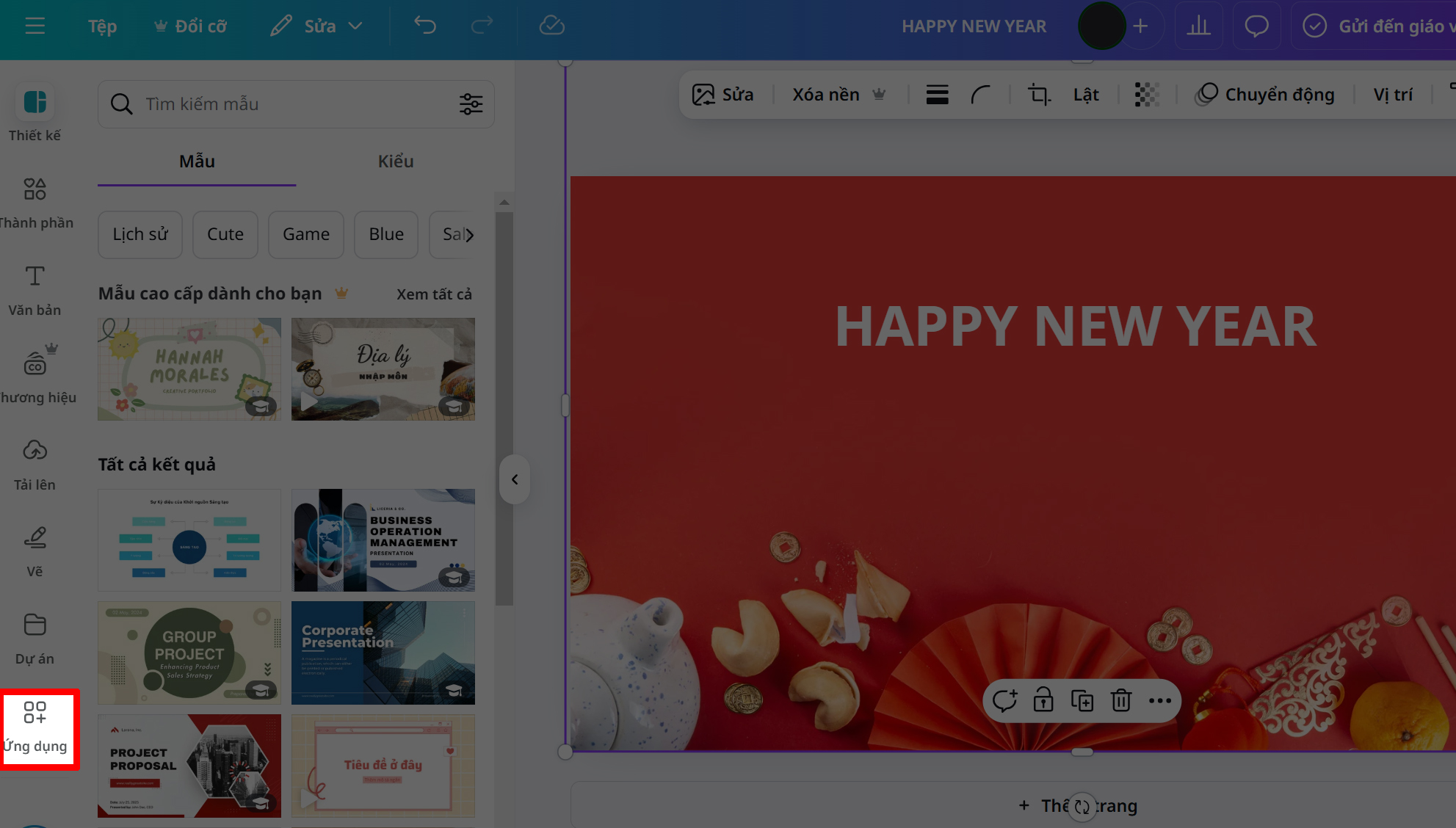
Bước 2: Tại thanh tìm kiếm, bạn hãy nhập vào ô chữ "Text Maker".
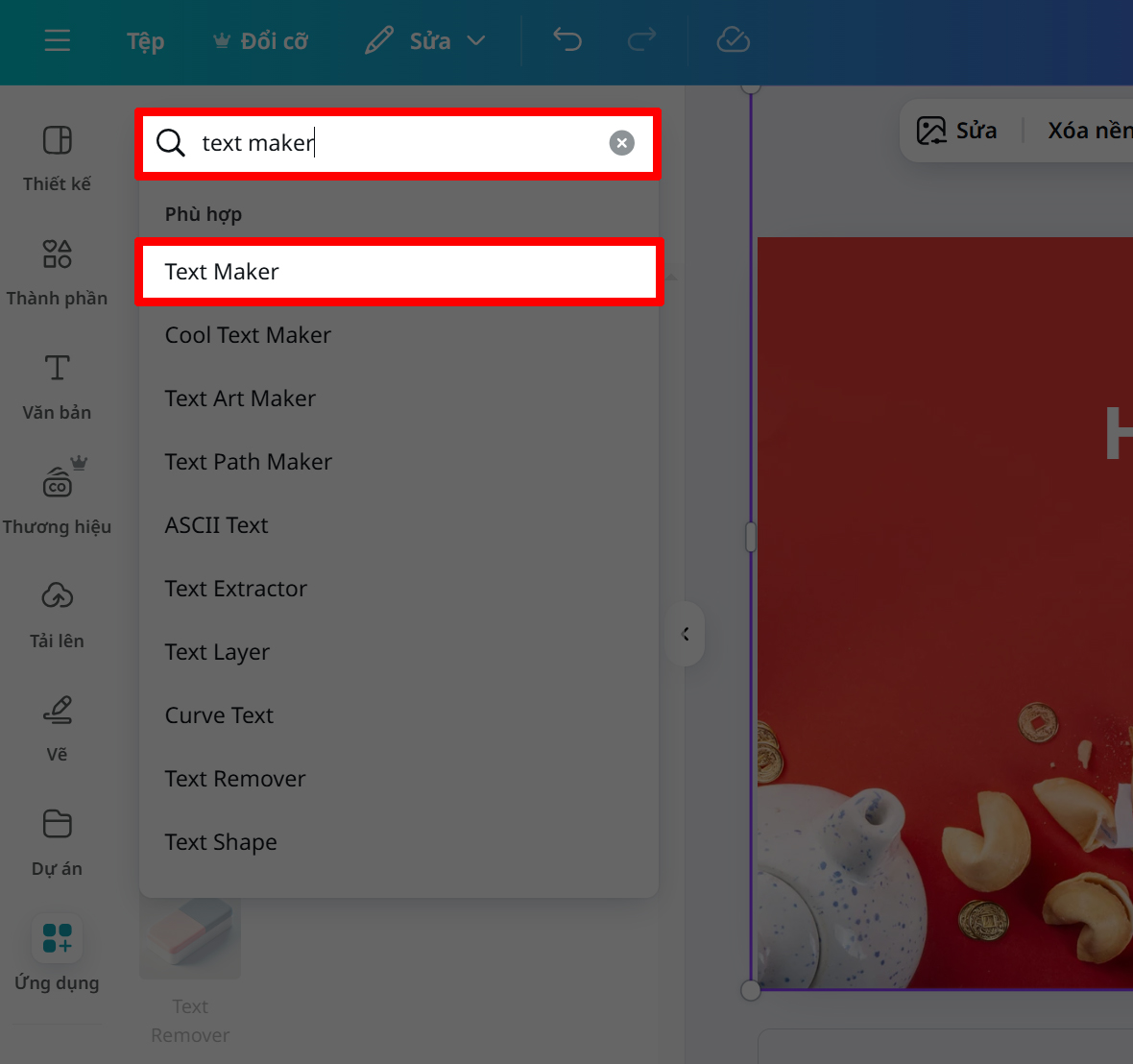
Bước 3: Nhấn chọn vào ứng dụng Text Maker như hình bên dưới nha.
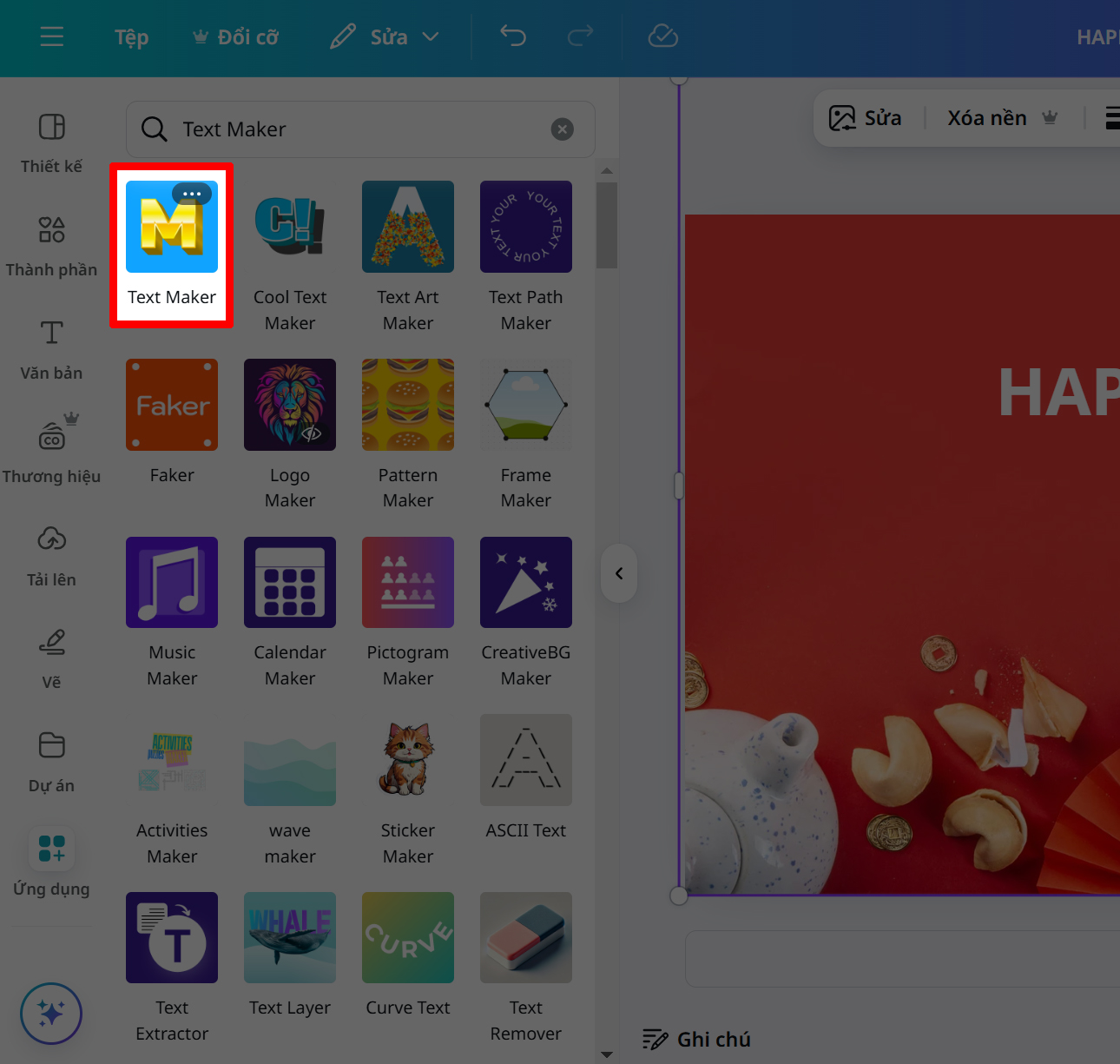
Bước 4: Trong giao diện của Text Maker, bạn hãy điền dòng chữ mà bạn muốn tạo 3D. Điều chỉnh độ nghiên, độ đổ bóng và kích thước. Sau khi đã tạo xong, bạn hãy nhấn thêm vào thiết kế là xong.
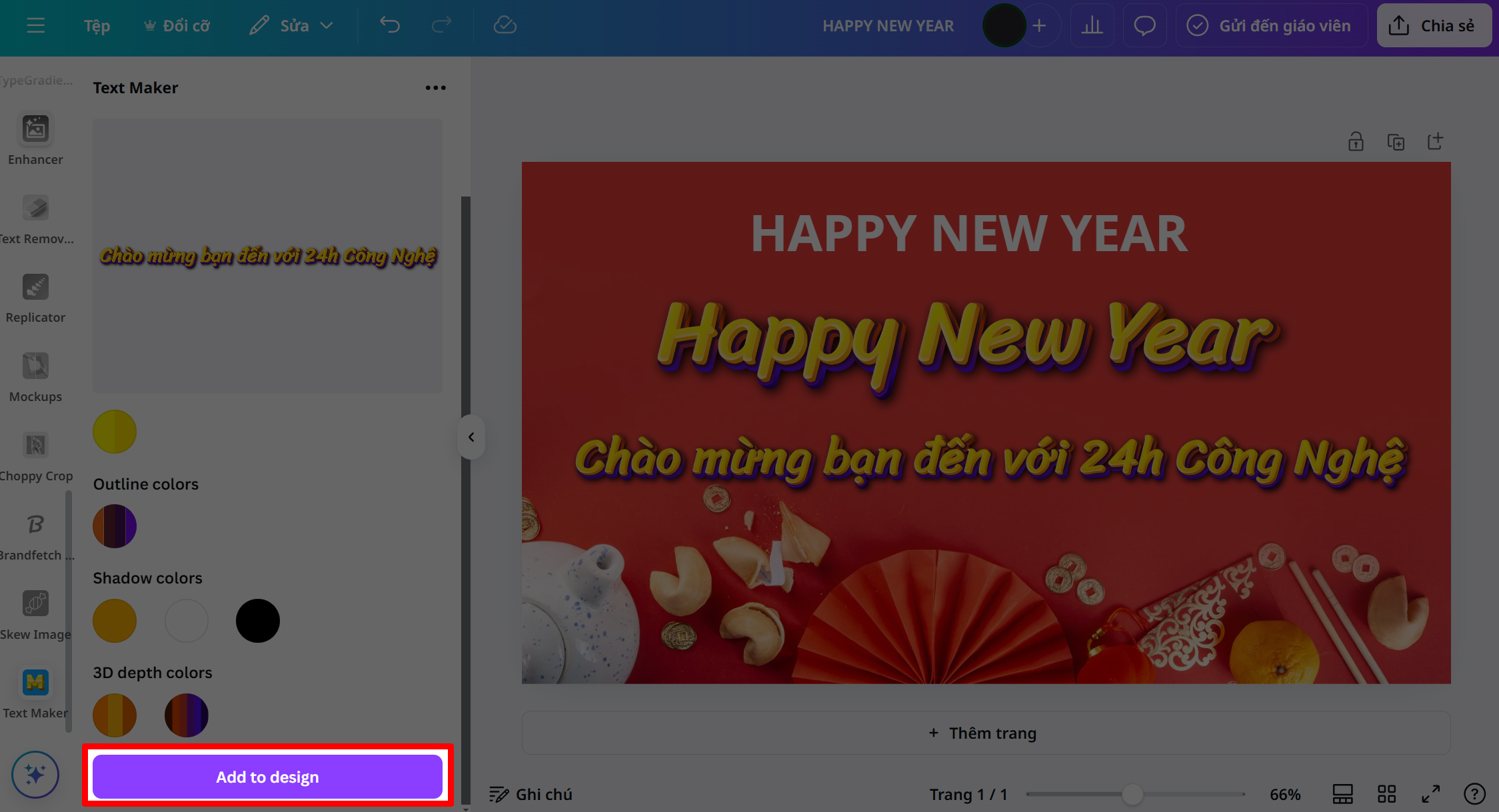
Với những bước đơn giản, bạn đã có thể tạo hiệu ứng chữ 3D ấn tượng trong Canva, giúp thiết kế trở nên chuyên nghiệp và thu hút hơn. Hãy thử ngay cách tạo chữ 3D trong Canva để làm cho nội dung của bạn nổi bật hơn bao giờ hết.
Nếu bạn đang tìm một chiếc laptop phục vụ tốt cho việc học tập và làm việc văn phòng, đây là lựa chọn phù hợp. Nhấn vào nút bên dưới để xem ngay những mẫu laptop chất lượng, hiệu năng ổn định và giá tốt nhất tại Thế Giới Di Động.
MUA LAPTOP HỌC TẬP VĂN PHÒNG GIÁ TỐT
Xem thêm:
- Hướng dẫn cách cắt ảnh theo hình dạng mong muốn trong Canva
- Hướng dẫn cách sử dụng Canva AI, giúp bạn thiết kế dễ dàng



















































































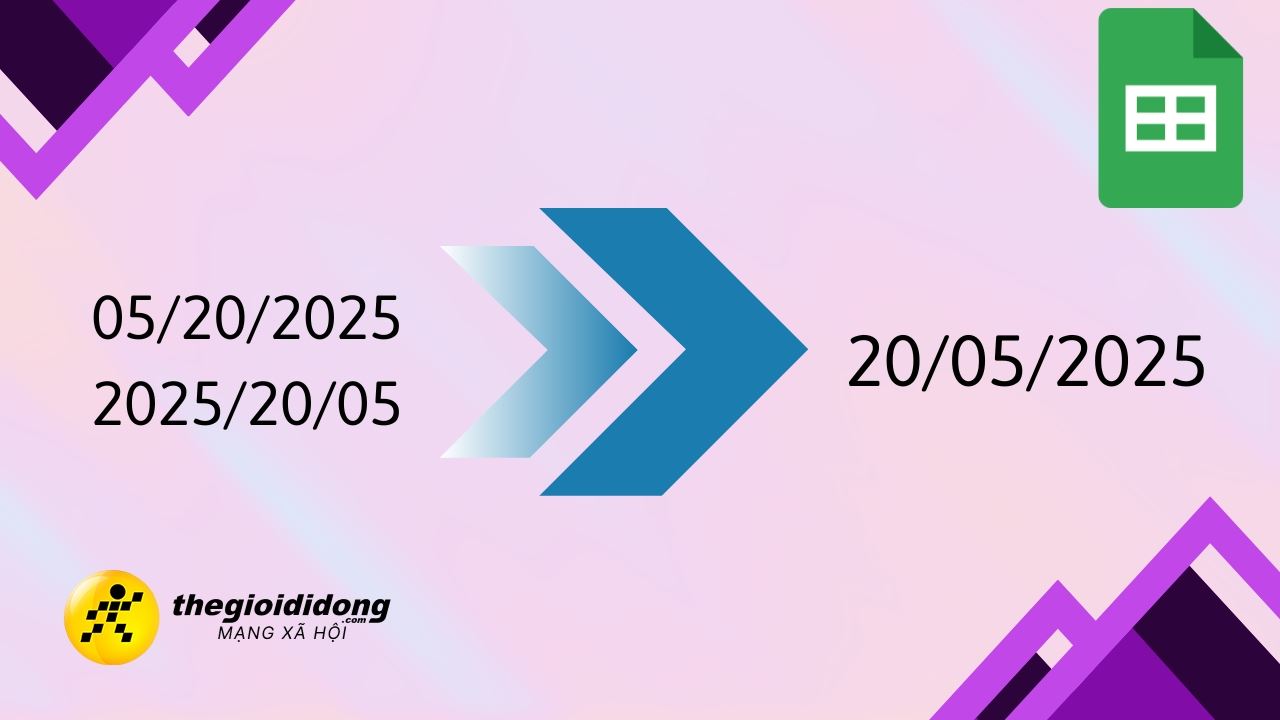


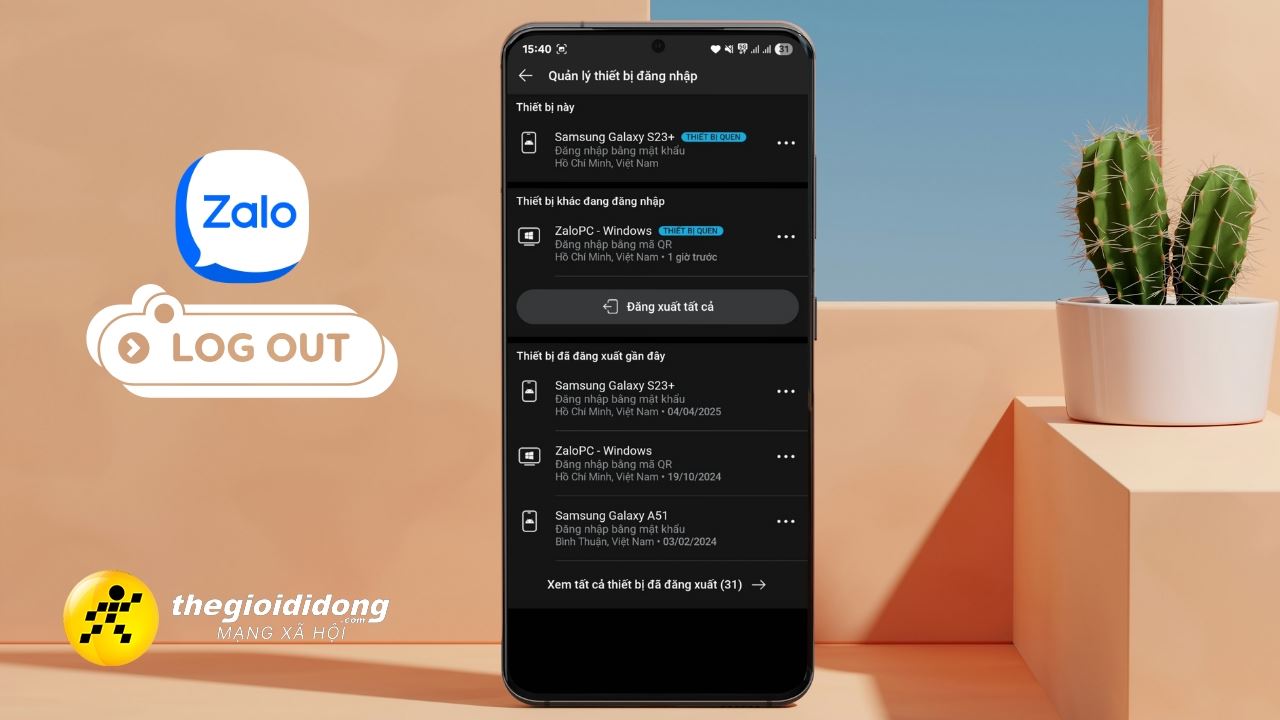
ĐĂNG NHẬP
Hãy đăng nhập để comment, theo dõi các hồ sơ cá nhân và sử dụng dịch vụ nâng cao khác trên trang Tin Công Nghệ của
Thế Giới Di Động
Tất cả thông tin người dùng được bảo mật theo quy định của pháp luật Việt Nam. Khi bạn đăng nhập, bạn đồng ý với Các điều khoản sử dụng và Thoả thuận về cung cấp và sử dụng Mạng Xã Hội.